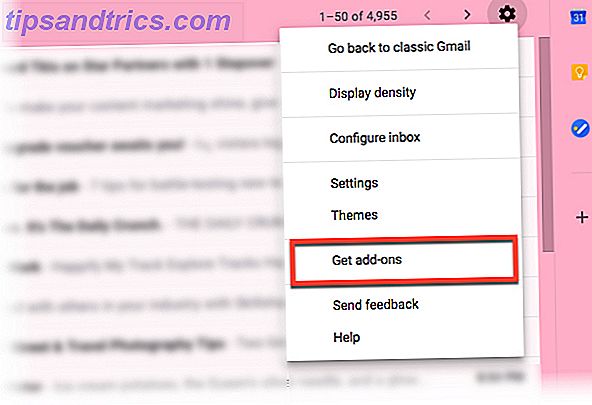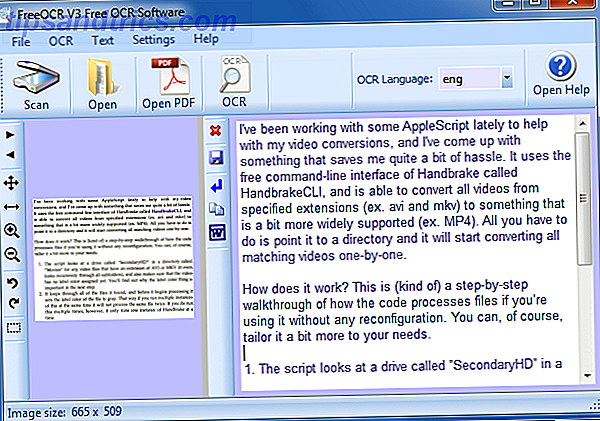Das Fall Creators Update brachte einige erhebliche Änderungen mit sich. Diese Updates ändern Windows 10 nicht grundlegend, aber sie nehmen Änderungen am Betriebssystem vor, die Sie bemerken werden.
Eine davon ist die neue Fähigkeit von Windows, Programme nach dem Neustart wieder zu öffnen. In früheren Versionen würde Windows mit einem leeren Fenster beginnen So verwenden Sie den Startup-Ordner von Windows 10: Alles, was Sie wissen müssen So verwenden Sie den Startup-Ordner von Windows 10: Alles, was Sie wissen müssen Mit dem Startup-Ordner von Windows 10 können Sie verwalten, welche Programme ausgeführt werden am Anfang. So finden Sie den Startordner und verwalten Sie seine Programme. Weiterlesen . Windows versucht nun, die Apps zu öffnen, die beim letzten Herunterfahren ausgeführt wurden.
Wenn Sie das nicht mögen, ist die Lösung von Microsoft, dass Sie alle Programme schließen sollten, bevor Sie herunterfahren. Aber das ist nicht wirklich eine Lösung, oder? Wir können es besser machen.
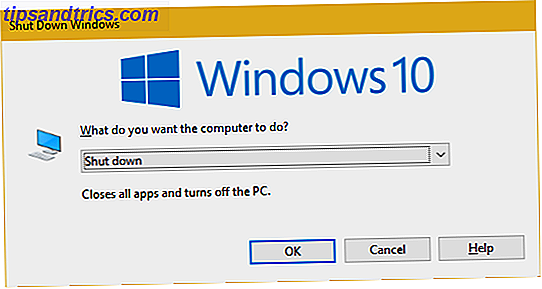
Das Umgehen dieses Verhaltens ist, Windows 10 mit einer alternativen Methode herunterzufahren. Verwenden Sie eine der folgenden zwei Methoden, anstatt den Befehl Herunterfahren im Startmenü zu verwenden.
Wie Beenden von Windows 10 beim erneuten Öffnen der zuletzt geöffneten Apps beim Start
- Drücken Sie die Windows-Taste + D, um alle Fenster auszublenden und den Desktop anzuzeigen.
- Drücken Sie dann Alt + F4, um den Dialog zum Herunterfahren anzuzeigen.
- Wählen Sie Herunterfahren aus der Liste und bestätigen Sie mit OK .
- Verwenden Sie alternativ die Eingabeaufforderung oder den Ausführen-Dialog, um Windows herunterzufahren oder neu zu starten. Verwenden Sie den folgenden Befehl, um herunterzufahren, und den zweiten, um neu zu starten:
shutdown /s /t 0shutdown /r /t 0
Beachten Sie, dass dieses neue Verhalten unabhängig von der Option für Windows ist, sich bei Ihrem Konto anzumelden, um die Installation von Updates abzuschließen (unter Einstellungen> Konten> Anmeldeoptionen ).
Es unterscheidet sich auch von Cortanas Pick up, wo ich aufgehört habe. Sie können darauf zugreifen, indem Sie in Cortanas Suchleiste klicken und dann auf der linken Seite die Registerkarte Notizbuch auswählen. Scrollen Sie nach unten zur Abhebe- Option und klicken Sie darauf, dann deaktivieren Sie den Schieberegler.

Mögen Sie, dass Windows Apps mit Lesezeichen bucht und diese beim Start geöffnet werden? Oder entscheiden Sie lieber, was Sie verwenden sollen? Erzähle uns in den Kommentaren!
Bildquelle: okubax / Flickr